Manual de uso de Logic Pro para iPad
- Novedades de Logic Pro 1.1
-
- ¿Qué es Logic Pro?
- Áreas de trabajo
- Trabajar con botones de función
- Trabajar con valores numéricos
-
- Introducción a las pistas
- Crear pistas
- Crear pistas con arrastrar y soltar
- Seleccionar el tipo de pasaje por omisión para una pista de instrumento de software
- Seleccionar pistas
- Duplicar pistas
- Reordenar las pistas
- Cambiar el nombre de las pistas
- Cambiar los iconos de pista
- Cambiar los colores de las pistas
- Usar el afinador en pistas de audio
- Mostrar la pista de salida en el área de pistas
- Eliminar pistas
- Editar parámetros de pista
- Iniciar una suscripción de Logic Pro
- Cómo obtener ayuda
-
- Introducción a las superficies de interpretación
- Utilizar los controles laterales con las superficies de interpretación
- Usar la superficie de interpretación Teclado
- Usar la superficie de interpretación “Pads de percusión”
- Usar la superficie de interpretación Diapasón
- Usar la superficie de interpretación “Tiras de acordes”
- Usar la superficie de interpretación “Tiras de guitarra”
-
- Introducción a la grabación
-
- Antes de grabar instrumentos de software
- Grabar instrumentos de software
- Grabar tomas adicionales de instrumentos de software
- Grabar en varias pistas de instrumentos de software
- Grabar varios dispositivos MIDI en diversas pistas
- Grabar audio e instrumentos de software simultáneamente
- Fusionar grabaciones de instrumentos de software
- Borrar espacios en blanco en las grabaciones de instrumentos de software
- Reemplazar grabaciones de instrumentos de software
- Capturar tu interpretación MIDI más reciente
- Utilizar el metrónomo
- Utilizar el compás de entrada
-
- Introducción a los arreglos
-
- Introducción a los pasajes
- Seleccionar pasajes
- Cortar, copiar y pegar pasajes
- Trasladar pasajes
- Eliminar vacíos entre pasajes
- Retardar la reproducción de pasajes
- Acortar pasajes
- Reproducir pasajes en loop
- Repetir pasajes
- Silenciar pasajes
- Dividir y unir pasajes
- Expandir/comprimir pasajes
- Separar un pasaje MIDI por tono de nota
- Bounce de pasajes in situ
- Cambiar la ganancia de pasajes de audio
- Crear pasajes en el área de pistas
- Convertir un pasaje MIDI en un pasaje Drummer o en un pasaje de patrón
- Renombrar pasajes
- Cambiar el color de los pasajes
- Eliminar pasajes
- Crear fundidos en los pasajes de audio
- Acceder a las funciones de mezcla con el fader
-
- Introducción a Live Loops
- Iniciar y detener celdas de Live Loops
- Trabajar con celdas de Live Loops
- Cambiar ajustes de loop para celdas
- Cómo interactúan la parrilla de Live Loops y el área de pistas
- Editar celdas
- Editar escenas
- Trabajar en el editor de celdas
- Bounce de celdas
- Grabar una interpretación de Live Loops
-
- Introducción
-
-
- Introducción al editor de teclado
- Seleccionar notas
- Añadir notas
- Eliminar notas
- Silenciar notas
- Acortar notas
- Desplazar notas
- Copiar notas
- Acortar superposiciones
- Forzar legato
- Bloquear la posición de nota
- Transponer notas
- Cambiar la velocidad de nota
- Cambiar la velocidad de liberación
- Cambiar el canal MIDI
- Configurar los ID de articulación
- Cuantizar la temporización
- Cuantizar tono
- Editar Live Loops en el editor de celdas
-
- Introducción al secuenciador de pasos
- Utilizar el secuenciador de pasos con Drum Machine Designer
- Grabar patrones del secuenciador de pasos en directo
- Grabar por pasos patrones del secuenciador de pasos
- Cargar y guardar patrones
- Modificar la reproducción del patrón
- Editar pasos
- Editar filas
- Editar ajustes de patrón, fila y paso del secuenciador de pasos en el inspector
- Personalizar el secuenciador de pasos
-
- Introducción a la automatización
- Mostrar la automatización
- Escribir automatización en tiempo real
- Utilizar la automatización con grupos del mezclador
- Automatización de celdas en Live Loops
- Deshacer, desactivar o eliminar automatizaciones
- Reproducir la automatización
- Crear automatización con el secuenciador de pasos
-
- Introducción a los módulos de efectos
-
- Visión general de los módulos de instrumentos
-
- Introducción a ES2
- Visión general de la interfaz
-
- Introducción a la modulación
-
- Introducción a la envolvente vectorial
- Utilizar puntos de la envolvente vectorial
- Utilizar los puntos de solo y sostenimiento de la envolvente vectorial
- Ajustar los tiempos de los segmentos de la envolvente vectorial
- Controles de la superficie XY de la envolvente vectorial
- Menú “Vector Envelope Actions”
- Controles de loops de la envolvente vectorial
- Comportamiento de la fase de liberación en la envolvente vectorial
- Formas de transición de puntos en la envolvente vectorial
- Utilizar el escalado de tiempo en la envolvente vectorial
- Utilizar la superficie de modulación
- Referencia de fuentes de modulación
- Referencia de fuentes de modulación de vía
-
- Introducción a Sample Alchemy
- Visión general de la interfaz
- Añadir material original
- Guardar un preajuste
- Modo de edición
- Modos de reproducción
- Introducción a Fuente
- Modos de síntesis
- Controles del efecto granular
- Efectos aditivos
- Controles del efecto aditivo
- Efecto espectral
- Controles del efecto espectral
- Módulo de filtro
- Filtro de paso bajo y alto
- Filtro “Comb PM”
- Filtro Downsampler
- Filtro FM
- Generadores de envolvente
- Mod Matrix
- Direccionamiento de modulación
- Modo de movimiento
- Modo de acortamiento
- Menú Más
- Sampler
-
- Introducción a los sintetizadores
- Aspectos básicos de los sintetizadores
-
- Introducción a otros métodos de síntesis
- Síntesis basada en samples
- Síntesis de la modulación de frecuencia (FM)
- Síntesis del modelado de componentes
- Síntesis de tabla de ondas, vectores y LA (aritmética lineal)
- Síntesis aditiva
- Síntesis espectral
- Resíntesis
- Síntesis de distorsión de fase
- Síntesis granular
- Copyright
Algoritmos y parámetros de Flex Time en Logic Pro para el iPad
Los algoritmos de Flex Time son ajustes basados en pistas que determinan cómo se puede modificar la temporización o el tono del material de audio, ya sea mediante la compresión o expansión del tiempo, mediante la manipulación de segmentos fragmentados de forma invisible o mediante la aceleración o ralentización del material. Puedes seleccionar un algoritmo basado en el tipo de material de audio con el que estés trabajando. Cada algoritmo incluye sus propios parámetros individuales, que se encuentran en el inspector de pistas bajo el parámetro “Modo Flex”.
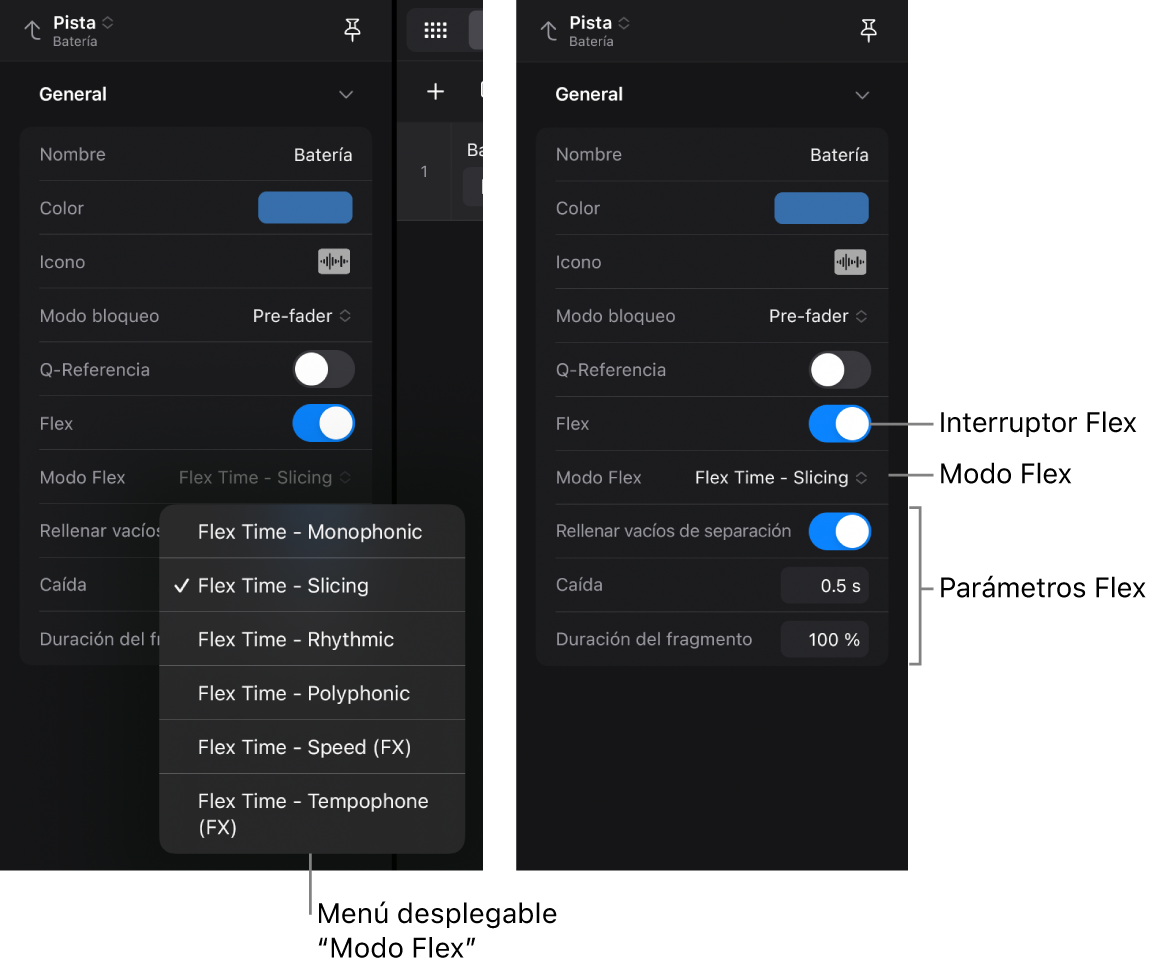
Seleccionar y ajustar un algoritmo de Flex Time
Toca el icono de pista de la pista de audio que quieres editar.
Toca el botón Inspector
 de la barra de controles de visualización o pulsa I en el teclado externo para abrir el inspector de pistas.
de la barra de controles de visualización o pulsa I en el teclado externo para abrir el inspector de pistas.En el inspector, toca el menú Nivel y selecciona Pista.
Toca el conmutador Flex para activar Flex para la pista.
El parámetro “Modo Flex” y cualquier ajuste adicional solo se muestran cuando el conmutador Flex está activado.
Toca el menú desplegable “Modo Flex” y selecciona una opción.
Ajusta cualquiera de los parámetros Flex adicionales, si es necesario.
Nota: Cualquier pasaje de audio que tenga su parámetro “Flex y seguir” ajustado en Desactivado en el inspector de pasajes cambia automáticamente a Activado al activar Flex en esa pista.
Utilizar el algoritmo Monophonic
En el inspector de pista, toca el conmutador Flex para activar Flex y, a continuación, toca el menú desplegable “Modo Flex” y selecciona “Flex Time - Monophonic”.
El algoritmo Monophonic está pensado para su uso con instrumentos melódicos tocando una sola nota a la vez, de modo que es bueno para partes de solo vocal y partes de solo instrumental monofónico (melodía y líneas de bajo, por ejemplo). Si se utiliza este algoritmo Flex, la grabación debe estar relativamente sin procesar, sin una reverberación audible. De lo contrario, es preferible utilizar el modo Polyphonic. El algoritmo Monophonic presenta un único parámetro:
Percussive: Conserva el área alrededor de los marcadores de transitorios para proteger la parte de percusión del sonido. Si está seleccionada esta opción, permite temporizar mejor todos los tipos de material tonal monofónico percusivo, como cuerdas punteadas (guitarra, bajo) o percusión tonal. Si no se selecciona esta opción, impide la aparición de saltos en los marcadores de transitorios del material tonal no percusivo, como cuerdas tocadas con arco o instrumentos de viento.
Utilizar el algoritmo Flex Slicing
En el inspector de pista, toca el conmutador Flex para activar Flex y, a continuación, toca el menú desplegable “Modo Flex” y selecciona “Flex Time - Slicing”.
El algoritmo Slicing corta el material de audio en la posición de los marcadores de transitorios y, después, desplaza el audio durante la reproducción de los diferentes fragmentos a su velocidad original. No se aplica compresión ni expansión de tiempo al audio desplazado. Los vacíos provocados por el desplazamiento del audio se pueden rellenar con la función de tiempo de caída. El algoritmo Slicing es una buena opción para los tambores y la percusión, y presenta los siguientes parámetros:
Rellenar vacíos de separación: activa o desactiva la función de tiempo de caída para que puedas rellenar los vacíos existentes entre sonidos a causa del desplazamiento del audio.
Tiempo de caída: Define el tiempo de caída entre sonidos, puesto que no se produce ningún alargamiento temporal para compensar los vacíos.
Acortar duración: acorta cada fragmento en un valor porcentual. El acortamiento de segmentos puede resultar de gran ayuda para eliminar del siguiente fragmento sonidos no deseados previos al ataque, o para crear un efecto con puerta de ruido.
Utilizar el algoritmo Flex Rhythmic
En el inspector de pista, toca el conmutador Flex para activar Flex y, a continuación, toca el menú desplegable “Modo Flex” y selecciona “Flex Time - Rhythmic”.
El algoritmo de tiempo Rítmico alarga el material en el tiempo y crea loops de audio entre los fragmentos para rellenar los vacíos. Este algoritmo es más adecuado para material como guitarras rítmicas, partes de teclado y Apple Loops. El algoritmo Rítmico presenta los siguientes parámetros:
Duración de loop: Ajusta la duración de la sección en loop situada al final de un fragmento que se utiliza para el alargamiento temporal.
Tiempo de caída: Define un valor de caída para el área en loop.
Desviación de loop: Te permite mover el área en loop hasta 100 ms a la izquierda, lo que impide que aparezcan los sonidos previos al ataque del siguiente transitorio en el área en loop fundida.
Utilizar el algoritmo Flex Polyphonic
En el inspector de pista, toca el conmutador Flex para activar Flex y, a continuación, toca el menú desplegable “Modo Flex” y selecciona “Flex Time - Polyphonic”.
El algoritmo de tiempo Polyphonic extiende el material en el tiempo de acuerdo con un proceso conocido como vocoder de fase, que utiliza la información de fase para alargar una señal de audio sin modificar su tono. De todos los algoritmos Flex, es el que requiere un uso más intensivo del procesador, pero ofrece una alta calidad de sonido con el material polifónico adecuado. Se recomienda para material polifónico complejo y es bueno para todo tipo de acordes (como acordes de guitarra, piano y coro) y también para mezclas complejas. El algoritmo Polifónico presenta un único parámetro:
Complejo: Activa más transitorios internos en el material de audio.
Utilizar el algoritmo Flex “Speed (FX)”
En el inspector de pista, toca el conmutador Flex para activar Flex y, a continuación, toca el menú desplegable “Modo Flex” y selecciona “Flex Time - Speed (FX)”.
El algoritmo de tiempo Velocidad alarga temporalmente el material mediante la reproducción del material de origen a mayor o menor velocidad, e incluye un cambio de tono. Debido al cambio de tono, este algoritmo Flex se utiliza principalmente para material percusivo, pero puedes utilizarlo en todo el material para crear efectos interesantes.
Utilizar el algoritmo Flex “Tempophone (FX)”
En el inspector de pista, toca el conmutador Flex para activar Flex y, a continuación, toca el menú desplegable “Modo Flex” y selecciona “Flex Time - Tempophone (FX)”.
El algoritmo Tempophone emula el efecto de un dispositivo histórico de alargamiento temporal basado en cintas, que recibe el nombre de Tempophone, y da lugar a un sonido mecánico con muchas anomalías similares a las que se producen con técnicas de síntesis granular. El algoritmo Tempophone está pensado para utilizarse de forma creativa para efectos especiales y presenta los siguientes parámetros:
Tamaño de grano: Define el tamaño de los granos que se reproducen o repiten a su velocidad original y se funden para comprimir o expandir el tiempo.
Fundido: Ajusta la duración del fundido de 0,00, que genera anomalías impactantes, a la duración de grano completo de 1,00, que tiende a un sonido más suave.